Как в 1с сделать платежное поручение
Платежное поручение в 1С 8.2
Как заполнить платежное поручение.
Доброго времени суток, Друзья сайта.
Сегодня разберем пример заполнения платежного поручения в программе 1С Предприятие 8.2 для перечисления денежных средств с расчетного счета предприятия своему поставщику или контрагенту.
Открываем вкладку – Банк – Платежное поручение.
Открылось окно, меню – Добавить.
Номер не заполняем, он присваивается автоматически, наши реквизиты уже заполнены, это мы сделали в первоначальных настройках программы 1С 8.2 .
Получателя выбираем из списка, если контрагент уже существует, внесен в список контрагентов.
Если получатель новый, то внесем его реквизиты.
Нажимаем на иконку, далее – Добавить, откроется окно для добавления нового поставщика.
Вносим название поставщика.
Ставим юридическое (для предприятия) или физическое (для предпринимателя) лицо, инн и кпп соответственно, комментарий при желании, сохраняем – ОК.
Заполняем реквизиты контрагента, нажав на иконку за полем ввода Счет получателя. Открывается окно, меню – Добавить.
Вводим номер счета, БИК банка, наименование банка и корсчет появятся автоматически.
Отмечаем, чтобы кпп вводилось во всех платежных поручениях, пишем текст назначения платежа. Сохраняем.
Вносим сумму платежа, вид платежа, его очередность, для платежей контрагентам 6, при перечислении налогов очередность 3, процент НДС, я выбрал в том числе (18/118), статью движения денежных средств по желанию.
Можно сохранить и перейти к печати бланка платежного поручения.
Если мы хотим, чтобы платежное поручение сразу попало в проводки, то отмечаем пункт оплачено.
Я не пользуюсь этой функцией, а проводку делаю при получении выписки банка.
Проверяем платежное поручение, все нормально, распечатываем в двух экземплярах, ОК. Платежное поручение попадет в журнал платежных поручений.
Когда получим выписку банка, то проведем данный платеж, в результате выполненного действия получим проводку:
60/51 – оплачено поставщику за продукцию 100000 рублей.
Сегодня мы узнали, как правильно заполнить платежное поручение в программе 1С 8.2 Предприятие.
Зашли в меню – Банк – Платежное поручение – Добавить. Внесли контрагента, заполнили его реквизиты, назначение платежа, выбрали электронный тип платежа, присвоили очередности платежа число 6, для перечисления налога – 3, установили процент НДС, сохранили и распечатали. Можно нести в банк.
После получения выписки банка с отметкой о списании денежных средств предприятия с расчетного счета, сделаем проводку по дебету счета 60 Расчеты с поставщиками и подрядчиками и кредиту счета 51 Расчетный счет на сумму произведенного перечисления по платежному поручению, пример заполнения которого мы сегодня разобрали.
Всем удачи, не скупитесь на комментарии.
С уважением, Александр Приц.
Подпишитесь и получайте статьи на почту.
infobuh11.ru
Как сделать платежное поручение в 1С 8.3 для оплаты поставщику
Разберемся, как создать, заполнить и выгрузить в банк оплату поставщикам за приобретенные предприятием товары и услуги в 1С 8.3. Оплата будет производиться с расчетного счета нашей организации.
Чтобы перевести средства на счет контрагента, потребуется:
перейти в программе к банковским документам;
сформировать платежное поручение на нужного контрагента;
выгрузить исходящие платежки в клиент-банк для проведения оплаты.
Узнать свою задолженность перед поставщиками можно из оборотно-сальдовой ведомости, сформированной по 60 счету за выбранный период:
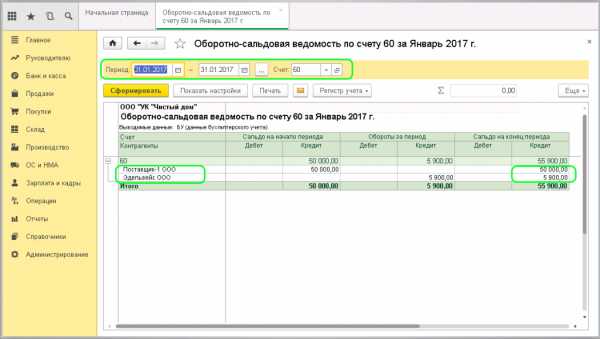
Здесь отражены суммы, которые требуется перечислить для погашения задолженности. Для работы с банковскими платежными поручениями в 1С 8.3 предусмотрен раздел «Банки и касса», в котором выбирается пункт «Платежные поручения»:
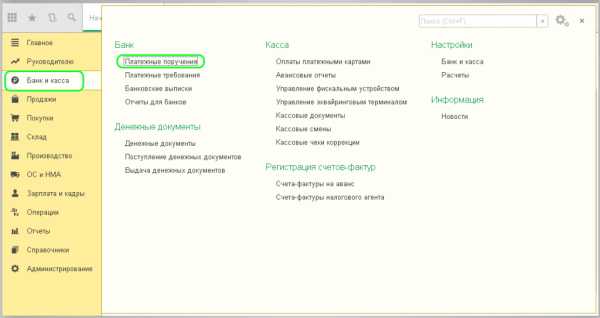
В открывшейся форме кнопкой «Создать» формируем новый документ.
В нем заполняются следующие поля:
«Вид операции» - Оплата поставщику
«Получатель» - выбираем из списка контрагентов в разделе «Поставщики»
«Сумма платежа» - можно увидеть общую задолженность перед контрагентом в оборотно-сальдовой ведомости
Счет получателя, номер договора и назначение платежа подтянутся автоматически из реквизитов контрагента. Ставка НДС по умолчанию установлена из значения, выбранного для указанной организации.
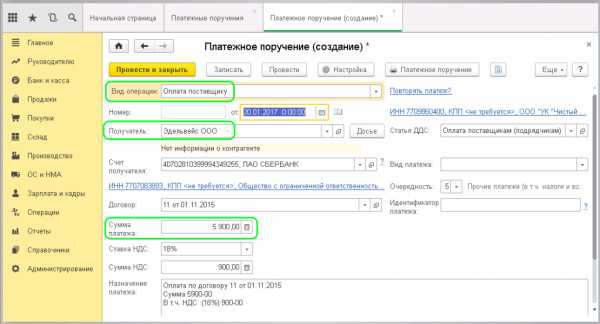
Изменения в платежное поручение вносятся через кнопку «Настройки». В открывшейся панели есть 2 вкладки, которые позволяют менять настройки для контрагента и настройки для организации.
В «Настройках для контрагента» доступны изменения:
наименования организации (вместо OAO, например, можно написать «Открытое акционерное общество»);
порядка указания КПП контрагента;
назначения платежа (данный пункт можно заполнять автоматически или вносить данные вручную).
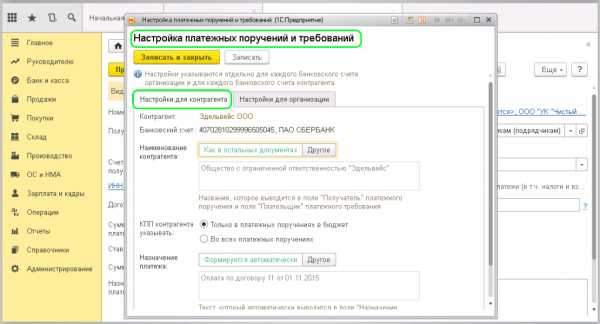
Во вкладке «Настройка для организации» к аналогичным настройкам добавлены поля для изменения формата вывода даты и суммы платежа:
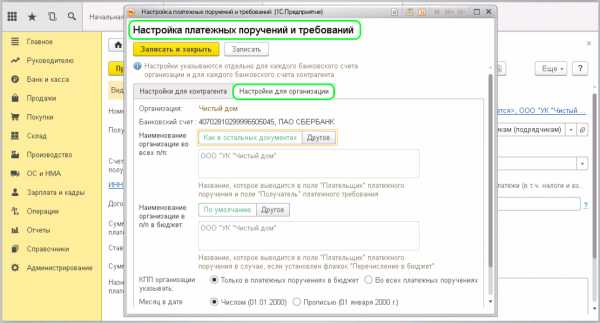
После заполнения всех необходимых полей, полученный шаблон платежного поручения нужно провести. После этого документ выгружается в банк для оплаты поставщику на указанную сумму.
Следует учитывать, что платежное поручение является документом, на основании которого банк переводит платеж на счет клиента. При этом автоматически не формируется никаких проводок в 1С 8.3. Следовательно, требуется выполнить списание средств с расчетного счета, только после этого произведенная оплата отразится в учете, и появятся нужные проводки.
После получения банковской выписки об оплате документа, в платежном поручении ставится состояние «Оплачено», рядом с которой находится ссылка «Ввести документ списания с расчетного счета»:
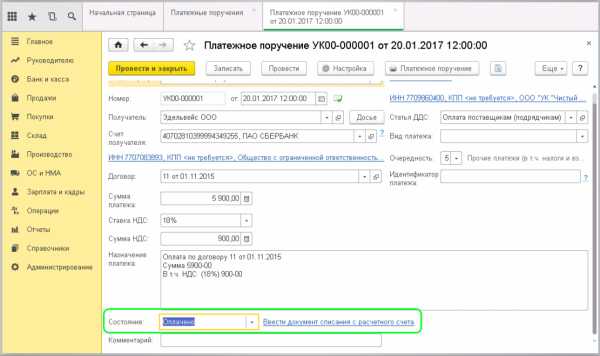
Нажатие на гиперссылку открывает документ списания, поля которого уже заполнены данными из платежного поручения, менять их не требуется, можно проводить документ:
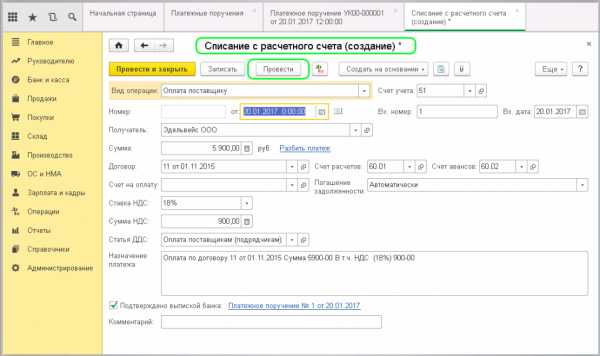
Проверить правильность заполнения бухгалтерских проводок можно по нажатию кнопки «Дт/Кт»:
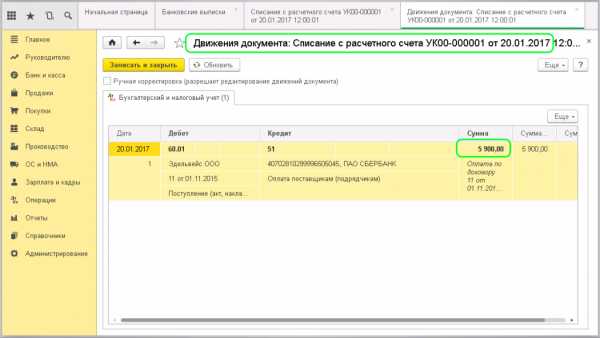
Как видно, проводка Дт 60.01 – Кт 51 на введенную в платежное поручение сумму отразилась в учете.
В документе «Списание с расчетного счета» можно настроить способ погашения задолженности перед контрагентом:
автоматически (будет погашен первый незакрытый документ);
по документу (указывается конкретный документ, который требуется погасить);
не погашать (в этом случае денежные средства будут отнесены на авансовый счет 60.02).
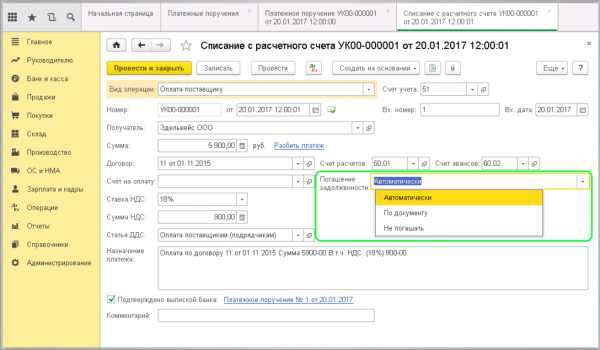
Проверить правильность расчетов позволяет оборотно-сальдовая ведомость, в которой отразилось отсутствие задолженности перед выбранным контрагентом:
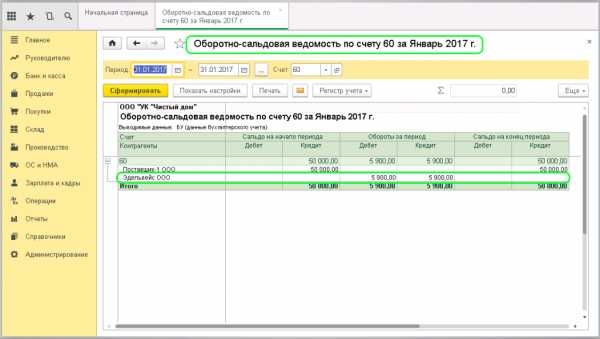
scloud.ru
Платёжные поручения в 1С 8.3 и платёжки в 1С 8.3
Владимир Ильюков
Автоматическое создание платёжных поручений на уплату налогов и взносов в 1С Бухгалтерия 8.3 – это не вымысел, это реальность. Ушли те времена, когда надо было долго и нудно настраивать платёжки. Постоянно следить за тем, чтобы в платёжке были правильно указаны КБК и платёжные реквизиты.
Новые технологии позволили автоматизировать процесс создания платёжек на уплату налогов и взносов. Очень многие пользователи этим активно пользуются. Но есть и такие, кто по старинке продолжает копировать ранее оформленные платёжки, затем вручную заполняет их актуальными данными. Это не всегда удобно и чревато ошибками.
Платёжные поручения в программе 1С Бухгалтерия 8.3 можно создать тремя способами.
- Вручную.
- Автоматически из списка задач.
- Автоматически из журнала «Платёжные поручения».
О механизме автоматического формирования платёжек в 1С 8.3
Для автоматического формирования платёжных поручений в 1С Бухгалтерия 8.3 почти ничего настраивать не надо. Надо лишь понимать, как происходит формирование платёжек.
Начнём со справочника «Налоги и взносы»: «Справочники > Банк и касса > Налоги и взносы». Если открыть его в чистой информационной базе, в которой не создано ещё ни одной организации, то в нём отобразятся только два налога.
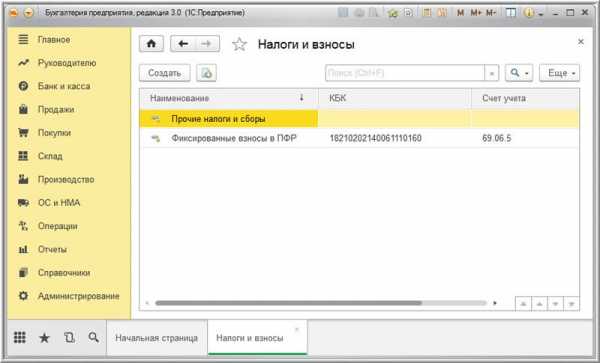
Первая мысль, которая приходит в голову – это воспользоваться кнопкой «Создать» и описать в нём все необходимые налоги и взносы. Лучше этого не делать. По мере необходимости нужные налоги будут автоматически актуализироваться в этом справочнике.
Что значит по мере необходимости? Вы, наверное, замечали, что при открытии чистой базы программа сначала предлагает подключиться к серверам 1С, чтобы получить последнее обновление. Только после этого программа предлагает описать организации.
При создании новой организации или индивидуального предпринимателя программа автоматически формирует учётную политику, а также налоги и взносы, которые она должна уплачивать. Делается это на основании указанной при создании организации системы налогообложения.
Для примера создадим организацию ООО «ОСН», то есть с общей системой налогообложения. На данном этапе в карточке организации достаточно указать наименование организации. Остальные реквизиты нас пока не интересуют. А теперь снова откроем справочник «Налоги и взносы».
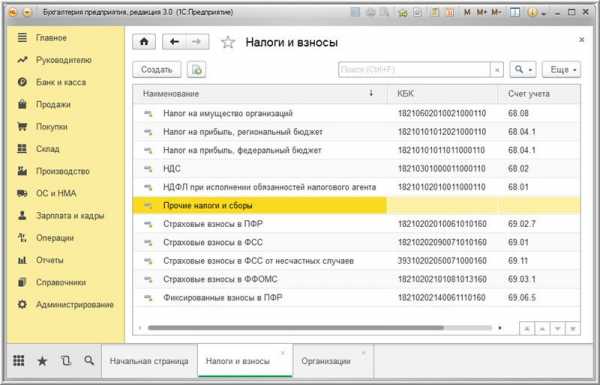
Как видно в нём автоматически актуализировались налоги, которые в обязательном порядке уплачивают все налогоплательщики, применяющие ОСН.
Как же быть, если кроме указанных налогов организация обязана уплачивать и другие налоги? Выше было отмечено, что вручную их лучше не создавать. Всё просто. Предположим, что наша организация совмещает ОСН с ЕНВД и платит Торговый сбор. Открываем форму «Главное > Настройки > Налоги и взносы» и устанавливаем соответствующие флаги.
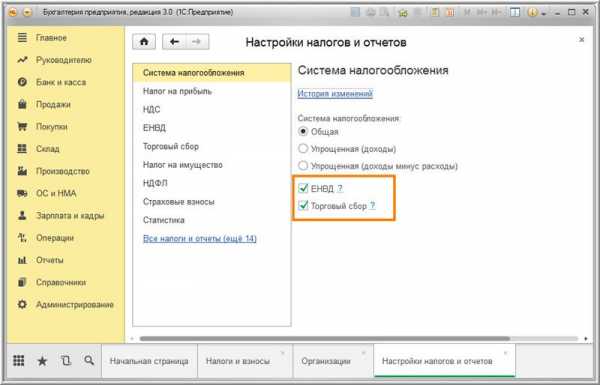
После этого в справочнике «Налоги и взносы» актуализируются ещё два налога: ЕНВД и Торговый сбор.
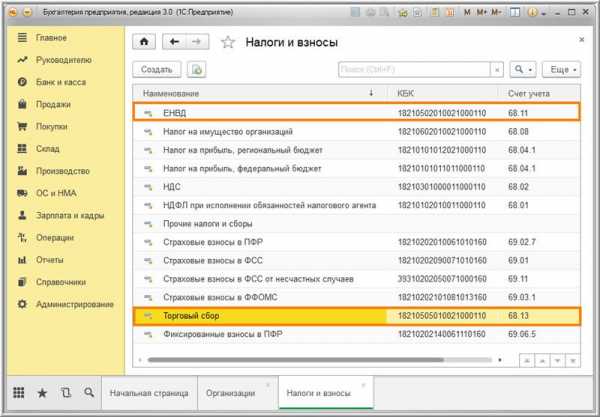
Если требуется подключить ещё какие-то налоги, то в форме «Настройки налогов и отчётов» надо кликнуть по ссылке «Все налоги и отчёты (ещё 14)». Раскроется перечень дополнительных налогов. Этот же перечень можно открыть, кликнув по ссылке «Настройка списка налогов и отчётов» в форме «Главное > Задачи > Список задач».
Вы, наверное, обратили внимание на то, что в справочнике «Налоги и взносы» каждый элемент автоматически создаётся с заполненным КБК, счётом учёта и шаблоном для назначения платежа.
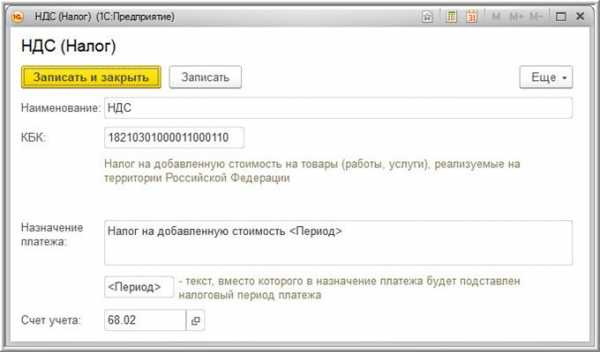
Чтобы быть уверенным в том, что для того или иного налога установлен правильный КБК, достаточно вовремя обновлять программу. А для этого пользователи профессиональных версий программ 1С Предприятие обязаны систематически оформлять подписку на 1С ИТС ТЕХНО или на 1С ИТС ПРОФ.
Кроме данных о налоге платёжное поручение должно содержать так называемые платёжные реквизиты. Это банковские реквизиты администраторов соответствующих налогов.
Для тех пользователей, у которых оформлена подписка на 1С ИТС ПРОФ всё достаточно просто. В рамках этой подписки без дополнительной оплаты им предоставляется сервис 1С Контрагент. Пользователи базовых версий могут приобрести этот сервис за дополнительную плату здесь https://btr-k.ru/1s-its-servisy/1s-kontragent/.
Считаем, что у нас есть сервис 1С Контрагент. Тогда в карточке реквизитов организации, в соответствующих полях указываем код контролирующего органа и нажимаем на кнопку «Заполнить реквизиты по коду». В результате сервис 1С Контрагент автоматически заполнит платёжные реквизиты контролирующих органов.
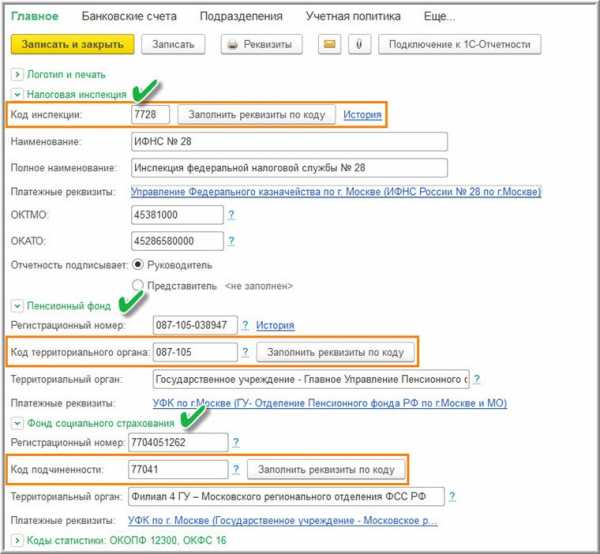
Об их заполнении свидетельствуют появления ссылок против надписей «Платёжные реквизиты». Чтобы убедиться в том, что реквизиты для платёжного поручения сформированы верно, кликнем, например, по ссылке «Управление Федерального казначейства …» и проверим так ли это.
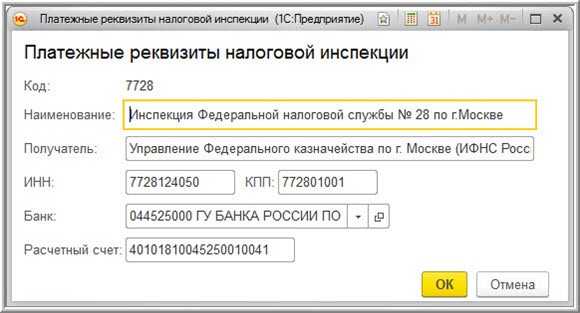
Теперь всё готово для оформления платёжных поручений. Рассмотрим автоматические способы формирования платёжек в 1С.
Создание платёжных поручений в 1С Бухгалтерия 8.3 из списка задач
Открываем форму «Главное > Задачи > Список задач». В ней система напоминает пользователю о сроках уплаты налогов, взносов и о сроках подачи регламентированных отчётов. Но это не просто список напоминаний. Здесь же можно создать платёжные поручения на уплату налогов и взносов, а также сформировать регламентированные отчёты.
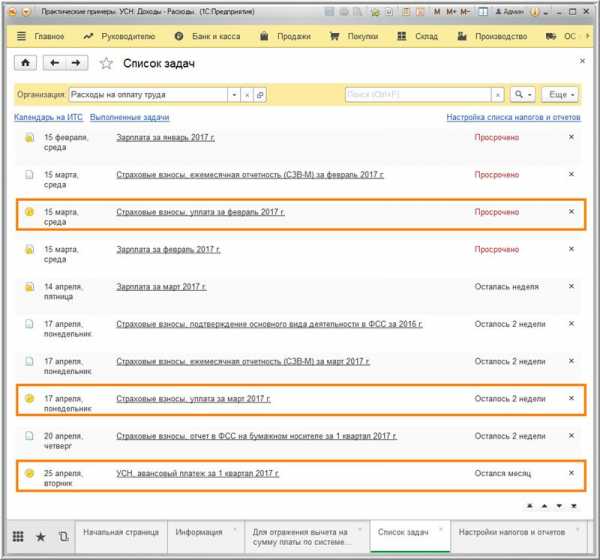
Нас интересуют платежи. Обратим внимание на то, что «Страховые взносы, уплата за февраль» по какой-то причине были просрочены. Кликнем по этой ссылке. Откроется форма «Страховые взносы, уплата за февраль 2017 г.».
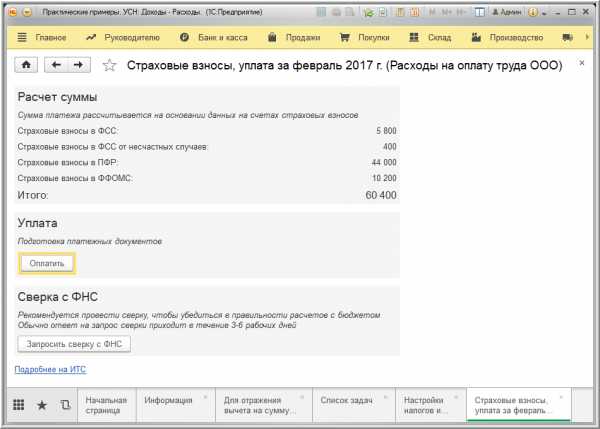
В этой форме, в разделе «Расчёт суммы» отображены все страховые суммы, которые организация ООО «Расходы на оплату труда» должна была бы оплатить за февраль. Наличие этого раздела свидетельствует о том, что зарплата и страховые взносы за февраль, были начислены. Однако страховые взносы пока не оплачены.
Для того, чтобы минимизировать нарастание пени за несвоевременную уплату можно «Запросить сверку с ФНС». Это удовольствие могут позволить себе те пользователи, у которых подключен сервис 1С-Отчётность.
Для создания платёжек в 1С на уплату страховых взносов нажимаем на кнопку «Оплатить». В результате данная форма примет вид.
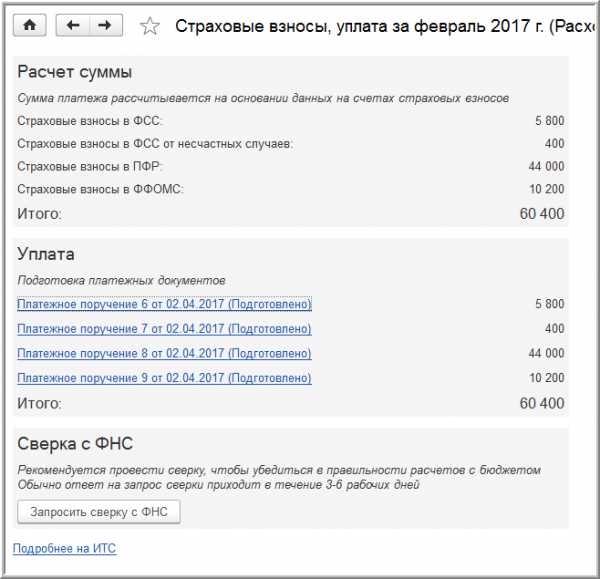
Теперь раздел «Уплата» содержит ссылки на автоматически созданные платёжные поручения в журнале «Платёжные поручения». Остаётся их проверить и отослать в банк на исполнение.
Кстати, если бы зарплата не была бы начислена, то на месте раздела «Расчёт суммы» отобразилась бы кнопка «Начислить зарплату и взносы».

Разумеется, для начисления зарплаты и страховых взносов нет необходимости обращаться в раздел главного меню «Зарплата и кадры». Это можно сделать, нажав на кнопку «Начислить зарплату и взносы» в форме «Страховые взносы, уплата за апрель 2017 г.».
Вернёмся к списку задач для организации ООО «Оптовая торговля» и кликнем по ссылке «УСН, авансовый платёж за 1-й квартал 2017 года».

В этой форме наглядно отображён расчёт авансового платежа. Кликаем по ссылке «Платёжное поручение 6 от 10.04.2017». Откроется форма платёжки, проверяем её и проводим.
Таким образом создаём платёжки по всем налогам и взносам, которые организация обязана уплачивать.
Создание платёжек в 1С 8.3 в журнале платёжных поручений
Откроем журнал платёжек: «Главное > Банк > Платёжные поручения».
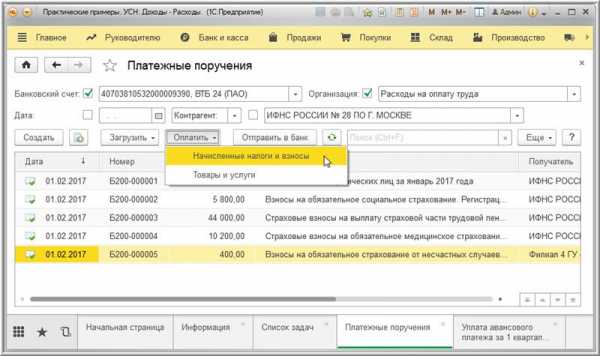
В шапке журнала нажимаем а кнопку «Оплатить > Начисленные налоги и взносы». Откроется вспомогательная форма «Начисленные налоги и взносы».
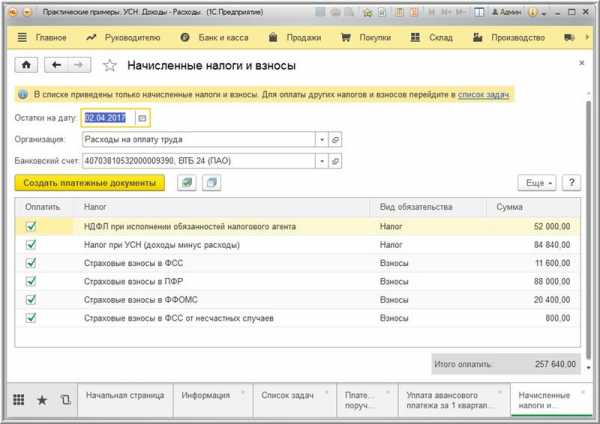
В её табличной части перечислены все начисленные налоги и взносы, которые организация обязана уплатить. Важно иметь ввиду, что здесь отображаются только те налоги и взносы, которые были начислены в программе. Об этом же напоминаем надпись, расположенная сразу под наименованием формы: «В списке приведены только начисленные налоги и взносы. Для оплаты других налогов и взносов перейдите в список задач».
Нажатие на кнопку «Создать платёжные документы» приведёт к созданию платёжек по отмеченным в табличной части налогам и взносам.
Заключение
Возможно, что кто-то спросит, а какой способ создания платёжек для уплаты налогов и взносов лучше использовать в программе 1С Бухгалтерия 8.3. Однозначный ответ дать невозможно: оба способа хороши. Правда, в конкретной ситуации следует на выбор способа могут повлиять следующие особенности.
- Формирование платёжек в 1С из списка задач. Этот способ очень хорош в тех случаях, когда пользователь не помнит даты уплаты налогов и взносов. При использовании этого способа каждый клик создаёт платёжные поручения на отдельный вид налога или группу налогов. В рассмотренном выше примере это группа платёжек на уплату страховых взносов. В остальных случаях все по отдельности: Налог на прибыль, НДС, налог на имущество и т.д.
- Формирование платёжек в 1С из журнала платёжных поручений. При использовании этого способа система не контролирует сроки уплаты налогов и взносов. Зато она позволяет создать платёжные поручения сразу на все начисленные налоги и взносы.
Понравилась статья? Поделитесь с друзьями. Напишите отзыв.
btr-k.ru
Заполняем платежное поручение в 1С Бухгалтерии 8.2
Документ Платежное поручение в 1С Бухгалтерии 8.2 используется для формирования печатной формы платежного поручения для банка на перечисление безналичных денежных средств и сохранения документа платежного поручения в информационной базе.
Принципиальным отличием документа платежное поручение в 1С 8.2 от предыдущей версии 8.1 является то, что в 1С 8.2 документы «Платежное поручение» и «Платежное требование» не формируют бухгалтерских проводок после проведения этих документов. Основным назначением документа платежные поручения в 1С 8.2 теперь является печать формы платежки для банка или выгрузка платежки во внешнюю программу клиент-банк, если используется какая-либо система электронных платежей ….
Все бухгалтерские проводки в 1С Бухгалтерии 8.2 формируются документом «Банковские выписки» как по поступлениям средств на расчетный счет, так и по списанию.
Чтобы сформировать платежное поручение в 1С Бухгалтерии 8, надо открыть меню Банк – Платежное поручение и добавить новый документ для заполнения.
Заполнение платек не вызывает особых проблем. Теперь даже не запрашивается вид операции платежа, поскольку никаких движений документ формировать не будет.
В форме документа платежки заполняются реквизиты нового документа. По организации выбирается банковский счет, которых у организации может быть много в разных банках и разных валютах.
Далее выбирается получатель из справочника контрагенты и счет получателя, которых так же возможно несколько. Реквизит «договор» стал не обязательным к заполнению в платежном поручении поскольку договор не используется в форме платежки. Но договор лучше заполнять, потому что на основании документа платежное поручение в 1С 8.2 возможно формирование документа банковская выписка с автоматическим заполнением реквизитов, а там уже заполнение поля «договор контрагента» обязательно.
Валюта суммы расчетов определяется валютой расчетного счета организации поля выбора «Банковский счет». Сама платежка 1С валюту операции не выбирает, а автоматически ее получает из реквизитов выбранного расчетного счета.
Флажок документа «оплачено» устанавливается после фактического проведения платежки банком и необходим для подбора оплаченных платежных поручений в документ банковской выписки.
Отдельного внимания заслуживает заполнение платежного поручения на оплату налогов и прочих перечислений в бюджет. Для бюджетных платежей включается флажок «перечисление в бюджет». По кнопке «Заполнить» открывается справочник платежей в бюджет, и при отсутствии необходимого налога добавляем сюда новый вид налогового платежа. Заполненные реквизиты бюджетных платежей можно будет использовать при последующих платежах данного налога, что значительно облегчает последующие оформления налоговых платежей и прочих перечислений в бюджет.
Единственное о чем следует заботиться – так это проверять актуальность КБК бюджетных платежей, поскольку они имеют свойства иногда меняться.
Очевидно, что документы «Платежное поручение входящее» в 1С 8.2 больше не нужны (как это было в 1С 8.1), поскольку проводок платежки не формируют, а заполнение платежного поручения выполняет плательщик средств, а не получатель.
Урок «Заполнение платежного поручения» можно скачать на странице пробных уроков курса 1С, а образец платежки — в экселевском формате — по ссылке после статьи. Образцы платежек содержат вымышленные реквизиты, открытый формат документов позволяет изменить образец под реальные платежи.
Образец платежного поручения на оплату поставщику (.xls)
Образец платежного поручения на перечисление налога в бюджет (.xls)
www.kurs-1c-online.ru